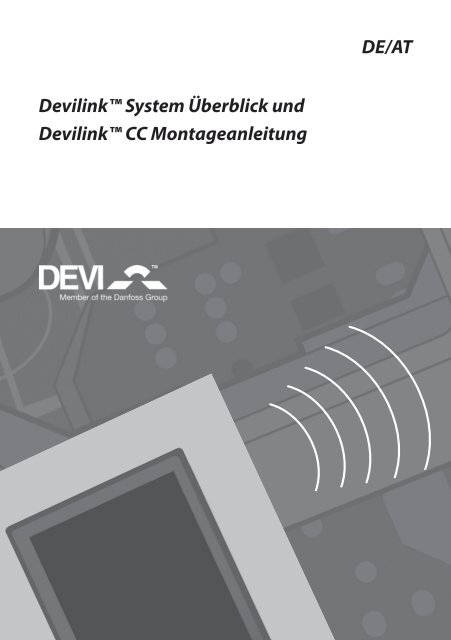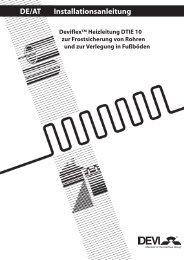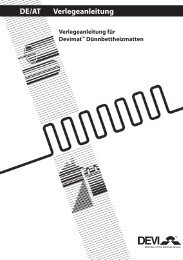Devilink-CC-Installation
Devilink-CC-Installation
Devilink-CC-Installation
Erfolgreiche ePaper selbst erstellen
Machen Sie aus Ihren PDF Publikationen ein blätterbares Flipbook mit unserer einzigartigen Google optimierten e-Paper Software.
<strong>Devilink</strong> System Überblick und<br />
<strong>Devilink</strong> <strong>CC</strong> Montageanleitung<br />
DE/AT
2<br />
<strong>Devilink</strong> System Überblick<br />
<strong>Devilink</strong> ist ein drahtloses Netzwerksystem zur Kontrolle<br />
einer Fußbodenheizungen. Den Kern des Systems bildet die<br />
mit einem farbigen Touch Screen ausgestattete Zentralbedieneinheit<br />
<strong>Devilink</strong> <strong>CC</strong>. Über diese wird die komplette<br />
<strong>Installation</strong> kontrolliert. Der <strong>Devilink</strong> <strong>CC</strong> kommuniziert<br />
drahtlos mit allen anderen <strong>Devilink</strong> Einheiten des<br />
Netzwerkes.<br />
In den zu beheizenden Räumen bringen Sie den Fußbodenthermostaten<br />
<strong>Devilink</strong> FT an, der die Heizeinrichtung<br />
ein– und ausschaltet. Zum Messen der Temperatur des<br />
Fußbodens kann ein Leitungsfühler angeschlossen werden.<br />
Wenn Sie Ihr Heizsystem unter Beachtung der Raumtemperatur<br />
regeln möchten, können Sie den optionalen<br />
Raumtemperatur-Sensor <strong>Devilink</strong> RS installieren. Der<br />
eingebaute Sensor misst die Umgebungstemperatur. Außerdem<br />
können Sie die Temperatur des Raumes vor Ort über<br />
lediglich zwei Bedientasten variieren.<br />
<strong>Installation</strong>sbeispiel:<br />
<strong>Devilink</strong> FT <strong>Devilink</strong> <strong>CC</strong><br />
<strong>Devilink</strong> RS
1. Platzierung des <strong>Devilink</strong> <strong>CC</strong><br />
Nicht an Wänden mit direkter Sonneneinstrahlung<br />
anbringen.<br />
<strong>Installation</strong>shöhe sollte üblicherweise zwischen<br />
140 cm bis 150 cm betragen.<br />
In nassen Räumen sollte das Gerät auf einer glatten<br />
Oberfläche, unter Beachtung lokaler Bauvorschriften,<br />
platziert werden.<br />
Mindestens 50 cm entfernt von Außentüren und Fenstern,<br />
die geöffnet werden können, anbringen.<br />
Nicht an der Innenseite einer Außenwand montieren.<br />
3
4<br />
2. <strong>Installation</strong> des <strong>Devilink</strong> <strong>CC</strong><br />
Das <strong>Devilink</strong> <strong>CC</strong> Panel kann entweder mit einem<br />
<strong>Devilink</strong> PSU (Unterputz Netzteil)<br />
oder einem<br />
<strong>Devilink</strong> NSU(Aufputz Steckernetzteil)<br />
installiert werden<br />
Hinweis: Schließen Sie den <strong>Devilink</strong> <strong>CC</strong> nicht an eine Stromversorgung<br />
an, bis Sie von der <strong>Installation</strong>sanleitung ausdrücklich dazu aufgefordert<br />
werden!<br />
Entfernen Sie nicht die Schutzfolie vom Touch Screen, dies obliegt dem<br />
Endkunden.<br />
Montage des <strong>Devilink</strong> <strong>CC</strong> auf einer Unterputzschalterdose:<br />
• Bohrlöcher markieren.<br />
• Löcher bohren und Dübel einsetzen.<br />
• PSU laut Anschlussplan verbinden.<br />
• PSU mit Schrauben befestigen.<br />
Aufputzmontage des <strong>Devilink</strong> <strong>CC</strong>:<br />
• Halten Sie das NSU an die Wand und markieren Sie die vier Bohrlöcher,<br />
achten Sie dabei auf die korrekte Montagehöhe.<br />
• Löcher bohren und Dübel einsetzen.<br />
• NSU mit Schrauben befestigen, <strong>Devilink</strong> <strong>CC</strong> noch nicht montieren!<br />
• NSU an Stromversorgung anschließen.<br />
Montieren Sie alle Geräte des <strong>Devilink</strong> Systems entsprechend der <strong>Installation</strong>sanleitungen<br />
und fahren Sie mit der Konfiguration fort.
3. Konfiguration <strong>Devilink</strong><br />
Starten Sie die Konfiguration erst nachdem Sie alle Geräte (RS, FT) montiert<br />
haben.<br />
Weitere Geräte zum Netzwerksystem hinzufügen:<br />
Möchten Sie weitere Geräte (RS,TF) zum Netzwerksystem hinzufügen, muss<br />
die Zentralbedieneinheit <strong>Devilink</strong> <strong>CC</strong> in einem Abstand von max. 1,5 m vor<br />
das jeweilige Gerät platziert werden. Um dies zu gewährleisten, ist das Batterie-<br />
Netzteil <strong>Devilink</strong> BSU zu verwenden.<br />
a. Setzten Sie die 10 mitgelieferten AA Alkaline Batterien in das BSU ein,<br />
(öffnen Sie das Batteriefach durch leichtes Drücken). Beachten Sie dabei<br />
die Polaritäten. Schließen Sie das Batteriefach und befestigen Sie die Einheit<br />
an der Rückseite des <strong>Devilink</strong> <strong>CC</strong>. Zur Inbetriebnahme betätigen Sie<br />
den AN-Schalter am BSU.<br />
<strong>Devilink</strong> BSU<br />
Batteriespannungsversorgung<br />
Das <strong>Devilink</strong> <strong>CC</strong> beginnt nun mit dem Hochfahren des Systems. Dieser Vorgang<br />
wird einige Minuten beanspruchen. Bitte haben Sie etwas Geduld…<br />
5
6<br />
3. Konfiguration <strong>Devilink</strong><br />
b. Bei der ersten Inbetriebnahme des Systems werden Sie aufgefordert, Land,<br />
Sprache, Datum und Uhrzeit einzustellen.<br />
c. Entfernen Sie die Frontabdeckung des <strong>Devilink</strong> <strong>CC</strong>, indem Sie sie vorsichtig<br />
abziehen. Halten Sie den Setup Knopf mit einem Stift für ca. 3 Sek.<br />
gedrückt, um das <strong>Installation</strong>smenu zu starten.<br />
Sollten Sie Probleme haben, können Sie jederzeit den Hilfe-Button in der<br />
rechten unteren Ecke des Displays drücken, um eine Sofort-Hilfe aufzurufen.
3. Konfiguration <strong>Devilink</strong><br />
d. Richten Sie die Räume ein, in denen die Geräte installiert sind.<br />
Einen neuen Raum hinzufügen:<br />
Das Menu zur Raum-Konfiguration erscheint auf dem Display.<br />
Drücken Sie die Schaltfläche “Raumgeräte” um ein neues Gerät hinzuzufügen.<br />
7
8<br />
3. Konfiguration <strong>Devilink</strong><br />
Max 1.5 m<br />
Wiederholen Sie diesen Vorgang bis alle Geräte hinzugefügt wurden.<br />
Wenn Sie den Vorgang abgeschlossen und damit<br />
alle Geräte hinzugefügt haben, erhalten Sie einen<br />
Überblick über die dem Raum zugehörigen<br />
Geräte.<br />
<strong>Devilink</strong> wählt automatisch das Ordnungsprinzip entsprechend der Gerätetypen<br />
im Raum.<br />
Wenn Sie die Anordnung ändern möchten, lesen Sie zuerst Abschnitt 4.3<br />
und wählen Sie dann „Wärmeregelung.“ Hier stellen Sie außerdem die maximal<br />
zulässige Höchsttemperatur in Abhängigkeit Ihrer Bodenbeläge ein.
3. Konfiguration <strong>Devilink</strong><br />
Drücken Sie um ins Konfigurationsmenu zurück zu gelangen.<br />
Entfernen Sie nun die <strong>Devilink</strong> BSU Batteriespannungsversorgung<br />
und befestigen Sie die Zentralbedieneinheit <strong>Devilink</strong> <strong>CC</strong> an der bereits<br />
von Ihnen unter Abschnitt 2 montierten Halterung. Das System fährt erneut<br />
hoch und zeigt Ihnen eine Bildschirmoberfläche, die folgendermaßen aussieht:<br />
9
10<br />
3. Konfiguration <strong>Devilink</strong><br />
e. Netzwerktest<br />
Betätigen Sie erneut den Setup-Knopf (wie bereits im Abschnitt 3.c beschrieben),<br />
um die <strong>Installation</strong> abzuschließen.<br />
Nun müssen Sie einen Netzwerktest durchführen um sicher zu stellen,<br />
dass das drahtlose Netzwerk richtig funktioniert.<br />
Am Ende des Tests angelangt wird Ihnen angezeigt, dass das Testprogramm auf<br />
die Raumtemperatur-Sensoren <strong>Devilink</strong> RS wartet. Sie müssen nun zu allen<br />
<strong>Devilink</strong> RS Einheiten gehen und den AN/AUS Knopf für ca. 5 Sek. drücken.
4. Bestehende <strong>Installation</strong> ändern<br />
4. Bestehende <strong>Installation</strong> ändern.<br />
a. Neuen Raum anlegen und Geräte hinzufügen (Abschnitt 3.d).<br />
b. Geräte zu einem bestehenden Raum hinzufügen(Abschnitt 4.1)<br />
c. Ein „Wartungsgerät“ (Option zur Zeit nicht verfügbar) hinzufügen<br />
(Abschnitt 4.2)<br />
d. Parameter zur Heizungskontrolle ändern (Abschnitt 4.3)<br />
4.1. Geräte zu einem bestehenden Raum hinzufügen:<br />
Wählen Sie im Menü „Wartungsoptionen“ den Punkt „Räume und Geräte“,<br />
drücken Sie „Vorhandenen Raum konfigurieren“ und wählen Sie einen Raum aus.<br />
Wiederholen Sie diesen Vorgang bis Sie alle Geräte des Raumes hinzugefügt haben.<br />
Anschließend sollten Sie einen Netzwerk-Test durchführen (Abschnitt 3.e).<br />
11
12<br />
4. Bestehende <strong>Installation</strong> ändern<br />
4.2 Ein Wartungsgerät hinzufügen:<br />
Ein Wartungsgerät ist z.B. ein Witterungsfühler, ein Tarifmodul oder ein Verbrauchszähler<br />
etc. (Option zur Zeit nicht verfügbar)<br />
Beginnen Sie jetzt mit dem Netzwerktest. (Abschnitt 3.e)
4. Bestehende <strong>Installation</strong> ändern<br />
4.3 Ändern einer bestehenden <strong>Installation</strong><br />
<strong>Devilink</strong> bietet die Möglichkeit 3 verschiedene Regelungsarten individuell für jeden<br />
Raum zu wählen:<br />
Fußbodentemperierung: Wird in Räumen, wie z.B. Badezimmern, verwendet in<br />
denen eine komfortable Fußbodentemperatur gewünscht wird. Installieren Sie den<br />
<strong>Devilink</strong> FT mit einem Bodenfühler. Bei der Inbetriebnahme erkennt das <strong>Devilink</strong><br />
<strong>CC</strong> Zentralpanel automatisch, dass ein Bodenfühler angeschlossen ist und zeigt diese<br />
Konfiguration an. Möchten Sie diese Einstellung nachträglich hinzufügen oder ändern,<br />
gehen Sie zu den Wartungsoptionen und wählen Sie Bodensensor als Regelungsart, wie<br />
auf Seite 14 und 15 beschrieben.<br />
Fußbodenheizung: Hierbei ist die Führungsgröße die Raumtemperatur. Installieren<br />
Sie den <strong>Devilink</strong> FT mit Bodenfühler und einen <strong>Devilink</strong> RS. Bei der Anmeldung<br />
beider Geräte am Netzwerk erkennt das <strong>Devilink</strong> <strong>CC</strong> diese Konfiguration automatisch<br />
und zeigt diese an. Möchten Sie diese Einstellung nachträglich hinzufügen oder ändern<br />
gehen Sie zu den Wartungsoptionen und wählen Sie „Komb. Raum/Boden“ als Regelungsart,<br />
wie auf Seite 14 und 15 beschrieben.<br />
Kein Bodenfühler: Wird kein Bodenfühler verwendet z.B. Warmwasserfußbodenheizung<br />
bzw. es kann kein Bodenfühler installiert werden, ist grundsätzlich ein <strong>Devilink</strong><br />
RS Raumsensor zu installieren. Das <strong>Devilink</strong> <strong>CC</strong> erkennt diese Konfiguration<br />
automatisch und zeigt sie an. Möchten Sie diese Einstellung nachträglich hinzufügen<br />
oder ändern gehen Sie zu den Wartungsoptionen und wählen Sie „Raumfühler“<br />
als Regelungsart, wie auf Seite 14 und 15 beschrieben. Bei einer Warmwasserfußbodenheizung<br />
wird der <strong>Devilink</strong> FT als Schaltaktor für die Stellantriebe verwendet (230V<br />
stromlos geschlossen)<br />
Hinweis: DEVI empfiehlt immer einen Bodenfühler zu verwenden.<br />
Eine Temperaturregelung ohne Bodenfühler ist weniger akkurat. Sollte mehr als ein<br />
<strong>Devilink</strong> FT in einem Raum installiert sein, müssen alle Geräte die gleiche Konfiguration<br />
haben.<br />
<strong>Devilink</strong> FT darf nicht ohne einen Bodenfühler verwendet werden, wenn die<br />
elektrische Heizeinrichtung auf bzw. unter Holz montiert wird oder andere<br />
temperaturempfindliche Oberbodenbeläge verlegt werden sollen!<br />
13
14<br />
4. Bestehende <strong>Installation</strong> ändern<br />
Ändern Sie die Regelungsart in den Wartungsoptionen.
4. Bestehende <strong>Installation</strong> ändern<br />
Im Menupunkt „Wärmeregelung“ können folgende<br />
Änderungen vorgenommen werden:<br />
• Adaptive Regelung verwenden<br />
• Reglungsart wählen<br />
• Max. Fußbodentemperatur einstellen.<br />
Die Standardeinstellung ist 35°C. Zum Ändern<br />
dieser Einstellung ist der PIN-Code 0044<br />
einzugeben.<br />
Hinweis: Die Bodentemperatur wird dort<br />
gemessen wo der Bodenfühler installiert ist.<br />
Die Temperatur des Bodenfühlers kann etliche<br />
Grad von der Fußbodenoberflächentemperatur<br />
abweichen. Oberbodenbelagshersteller geben<br />
oft eine maximale zulässige Oberflächentemperatur<br />
an, bitte erfragen Sie diese beim jeweiligen<br />
Hersteller.<br />
15
16<br />
4. Bestehende <strong>Installation</strong> ändern<br />
4.4 Entfernen oder auf Werkseinstellung zurücksetzen eines Gerätes<br />
Durch das Zurücksetzen auf Werkseinstellungen können Sie ein Gerät<br />
aus dem <strong>Devilink</strong> System entfernen.<br />
Auf Werkseinstellung zurücksetzen:<br />
<strong>Devilink</strong> FT: Schalten Sie das Gerät aus. Halten Sie die <strong>Installation</strong>staste gedrückt<br />
während Sie das Gerät wieder einschalten. Die <strong>Installation</strong>staste<br />
weiterhin gedrückt halten bis die LED rot zu blinken beginnt (ca. 5Sek).<br />
<strong>Devilink</strong> RS: Entfernen Sie die Frontabdeckung. Nehmen Sie eine Batterie<br />
heraus. Setzen Sie diese bei gedrückter EIN/AUS <strong>Installation</strong>staste wieder<br />
ein und halten Sie die Taste gedrückt, bis die LED rot leuchtet.Warten Sie<br />
solange, bis die LED-Anzeige des <strong>Devilink</strong> RS grün zu blinken beginnt.<br />
Entfernen eines Gerätes:<br />
Ein defektes Gerätes wird aus dem <strong>Devilink</strong> System im Service Menu entfernt.<br />
Um zum Service Menu zu gelangen drücken Sie die SETUP Taste hinter der<br />
Abdeckung des <strong>Devilink</strong> <strong>CC</strong> Zentralpanels. Gehen Sie in den Wartungsoptionen<br />
zu dem Menüpunkt „Räume u. Geräte“ und wählen Sie „Geräte verwalten“.<br />
Danach drücken Sie auf die Schaltfläche „Gerät entfernen“.<br />
Wählen Sie „Gerät außer Betrieb“, danach werden die Geräte im System aufgelistet<br />
dann ist das zu entfernende Gerät auszuwählen. Ein neues Ersatzgerät wird wie im<br />
Punkt “4.1 Gerät hinzufügen” beschrieben in das <strong>Devilink</strong> Netzwerk integriert.
5. Fehlersuche<br />
5.1 Warnhinweise:<br />
Beim Auftreten eines Fehlers erscheint ein gelbes Icon auf dem Touch Screen.<br />
Drücken Sie die rote Schaltfläche „Einstellungen“ und wählen Sie dann<br />
„Alarme anzeigen“, um mehr Informationen zu erhalten.<br />
17
18<br />
5. Fehlersuche<br />
5.2 Fehlerbehebung Fragen und Antworten::<br />
Regelungsart: F: Warum kann ich die Regelungsart nicht so wählen<br />
wie ich es möchte?<br />
A: Stellen Sie sicher, dass die Konfiguration des Gerätes<br />
korrekt ist (siehe Wärmeregelung im SETUP Menu).<br />
Sollte es notwendig sein einen Bodenfühler zu einem<br />
<strong>Devilink</strong> FT hinzuzufügen, muss der Bodenthermostat<br />
zunächst aus dem Netzwerk entfernt werden. Nach der<br />
Montage des Bodenfühlers melden Sie den Bodenthermostaten<br />
erneut am Netzwerk an.<br />
Gerät zufügen: F: Warum ist es nicht möglich einen <strong>Devilink</strong> FT einem<br />
Raum zuzuordnen.<br />
A: Sollte bereits ein <strong>Devilink</strong> FT dem Raum zugeordnet<br />
worden, müssen alle weiteren Geräte die gleiche<br />
Fühlerkonfiguration haben. Es können maximal 4<br />
<strong>Devilink</strong> FT einem Raum zugeordnet werden.<br />
F: Warum kann ich einem Raum keinen weiteren<br />
<strong>Devilink</strong> RS Raumsensor zuordnen?<br />
A: Pro Raum ist maximal ein <strong>Devilink</strong> RS Raumsensor<br />
zulässig.<br />
Replace device: F: Ich habe ein defektes Gerät. Wie kann ich dieses<br />
ersetzen?<br />
A: Gehen Sie in die „Wartungsoptionen“ in den Menupunkt<br />
„Geräte verwalten“ und wählen Sie „Gerät ersetzen“
5. Fehlersuche<br />
Batteriewarnung <strong>Devilink</strong> BSU<br />
Gerät hat einen kritischen Batterieladezustand<br />
Gerät hat einen niedrigen Batterieladezustand<br />
Gerät antwortet nicht<br />
Zu viele Geräte ohne Verbindung<br />
Heizung aus<br />
Min. Bodentemperatur<br />
Manipulationssicher/Zugriff eingeschränkt<br />
Betriebsart Manuell<br />
Icon für Bodentemperatur<br />
Icon für Raumtemperatur<br />
19
20<br />
6. Technische Eigenschaften<br />
<strong>Devilink</strong> <strong>CC</strong> Zentralpanel<br />
Betriebsspannung 15 VDC ±10%<br />
Standby Eigenverbrauch Max. 2W<br />
Bildschirm 3.5” TFT resistiver Farb Touch Screen<br />
Zul. Umgebungstemperatur 0˚ bis +40˚C<br />
Übertragungsfrequenz 868.42MHz<br />
Übertragungsreichweite In normalen Gebäuden bis zu 30m<br />
Max. Anzahl Wiederholungen 3<br />
Übertragungsleistung Max. 1 mW<br />
Schutzart IP 21<br />
Abmessungen (H x B x T) 125 mm x 107 mm x 25 mm<br />
<strong>Devilink</strong> PSU Netzteil UP<br />
Spannung primär 100-250 VAC 50/60Hz<br />
Spannung sekundär 15 VDC ±10%<br />
Standby Eigenverbrauch Max. 0.15W<br />
Max. Belastung 10W<br />
<strong>Devilink</strong> NSU Steckernetzteil AP<br />
Spannung primär 100-240 VAC 50/60Hz<br />
Spannung sekundär 15 VDC ±10%<br />
Standby Eigenverbrauch Max. 0.75W<br />
Leitungslänge 2.5m<br />
Max. Belastung 10W<br />
<strong>Devilink</strong> BSU Batteriespannungsversorgung<br />
Betriebsspannung 15 VDC ±10%<br />
Anzahl Batterien 10 x AA
Abfallentsorgung:<br />
Geräte mit elektronischen Bauteilen dürfen nicht zusammen mit herkömmlichem<br />
Hausmüll entsorgt werden.<br />
Sie müssen separat mit anderem elektrischen bzw. elektronischen Müll<br />
entsprechend der örtlichen Vorschriften gesammelt werden.<br />
21
22<br />
Die 2-Jahresgarantie von DEVI:<br />
Sie haben ein DEVI-Heizsystem erworben,<br />
von dem wir sicher sind, dass es<br />
Ihren Komfort erhöhen und Ihre Heizkosten<br />
senken wird.<br />
DEVI bietet beste elektrische Heizlösungen<br />
für die totale Klimakontrolle in und<br />
um Einfamilienhäuser und andere<br />
Gebäude. DEVI liefert Ihnen das komplette<br />
Produktprogramm, bestehend<br />
aus DeviflexTM Heizleitungen oder<br />
Devimat TM Heizmatten, Devireg TM Thermostaten,<br />
Devifast TM Befestigungsstrips<br />
und selbstregulierende DEVI-Heizbänder<br />
in Kombination mit zusätzlichen<br />
Produkten, die das Produktprogramm<br />
abrunden.<br />
Diese 2-Jahresgarantie gilt für alle DEVI-<br />
Produkte.<br />
Sollten Sie, entgegen allen Erwartungen,<br />
Probleme mit Ihrem DEVI-Produkt<br />
bekommen, leistet DEVI ab Kaufdatum<br />
unter folgenden Bedingungen eine<br />
2-Jahresgarantie:<br />
Während der Garantiezeit liefert DEVI<br />
ein neues vergleichbares Produkt oder<br />
repariert das Produkt, wenn der Defekt<br />
durch Herstellungs-, Material- oder Verarbeitungsfehler<br />
begründet sein sollte.<br />
Die Entscheidung über einen Austausch<br />
bzw. eine Reparatur trifft allein DEVI.<br />
DEVI haftet nicht für direkt oder indirekt<br />
durch das defekte Produkt entstandene<br />
Schäden, einschließlich Eigentumsschäden<br />
oder Ausfallschäden.<br />
Diese Garantie gilt nur unter Vorlage<br />
der Kaufbelege, die unverzüglich an das<br />
installierende Unternehmen oder den<br />
Verkäufer übermittelt werden müssen.<br />
Eine Laufzeitverlängerung der Garantie<br />
nach erfolgter Reparatur innerhalb<br />
der Garantiezeit kann nicht gewährt<br />
werden.<br />
Die DEVI-Garantie erstreckt sich nicht<br />
auf Beschädigungen, die aufgrund unsachgemäßer<br />
Behandlung, inkorrekter<br />
<strong>Installation</strong> oder dadurch entstehen,<br />
dass das Produkt durch einen nicht<br />
zugelassenen Elektriker installiert<br />
wurde. Alle Arbeiten werden in Rechnung<br />
gestellt, wenn DEVI beauftragt<br />
wird Fehler festzustellen oder zu reparieren,<br />
die durch irgendeinen der oben<br />
erwähnten Umstände eingetreten sind.<br />
Die DEVI-Garantie gilt nicht für Teile, die<br />
nicht vollständig bezahlt wurden.<br />
DEVI bietet Ihnen als Kunden eine<br />
zu jeder Zeit schnelle und effektive<br />
Reaktion auf alle Beschwerden und<br />
Anfragen.<br />
Die Garantie schließt alle über die oben<br />
erwähnten Leistungen hinausgehenden<br />
Ansprüche aus.
Die 2-Jahresgarantie von DEVI:<br />
Name:<br />
Adresse:<br />
Stadt:<br />
Typ des Produkts:<br />
Garantiezertifikat<br />
Die DEVI-Garantie wird gewährt für<br />
Achtung:<br />
Damit diese Garantie Gültigkeit erlangt, muss das Garantiezertifikat korrekt<br />
und vollständig ausgefüllt werden.<br />
Bitte lesen Sie die Garantiebedingungen auf der vorigen Seite.<br />
Bestellnummer: Datum:<br />
Lieferer Stempel:<br />
Land:<br />
Telefon:<br />
Elektoinstallation ausgeführt durch:<br />
23
Article no: 08095943<br />
Version: 02.01<br />
DEVI Deutschland GmbH<br />
24941 Flensburg<br />
mail@devi.de<br />
www.devi.de<br />
DEVI Austria GmbH<br />
A-5072 Siezenheim<br />
mail@devi.at<br />
www.devi.at<br />
24<br />
VICKA203 08/2009